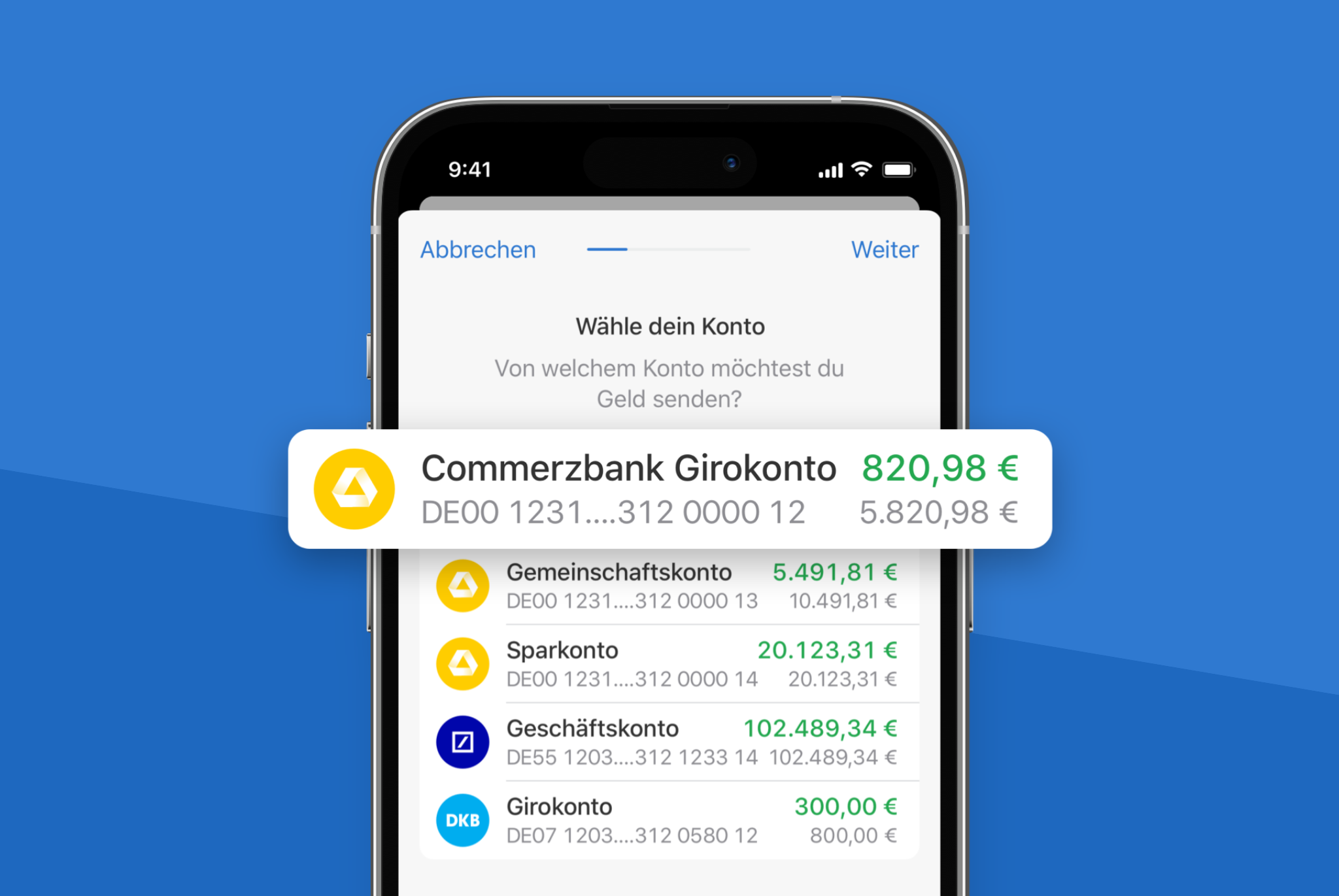Gute Neuigkeiten für alle Commerzbank Kunden: Die Commerzbank bietet seit Kurzem die Möglichkeit, Bankgeschäfte über die HBCI-Schnittstelle abzuwickeln. Commerzbank Kunden, die Zugang zu dieser Schnittstelle bei der Bank beantragen, können nun Ihr komplettes Finanzmanagement über Outbank erledigen – inkl. Überweisungen.
Die Überweisungsfunktion für die Commerzbank steht ab Version 3.7.5 in Outbank zur Verfügung – egal ob du iOS, macOS oder Android User bist. Somit kannst du all deine Bankgeschäfte sicher und bequem von deinem Smartphone, Tablet und Computer über Outbank erledigen.
Fragst du dich, wie du die Überweisungsfunktion für deine Commerzbank-Konten aktivieren kannst? In diesem Blogpost erklären wir Schritt-für-Schritt wie du die neue Funktion in Outbank aktivieren kannst:
Falls noch nicht getan, beantrage deinen HBCI-Zugang bei der Commerzbank:
- Fülle das Antragsformular auf https://www.commerzbank.de/konten-zahlungsverkehr/service/hbci-finanzmanagement/ aus und sende ihn ab. Nach ein paar Tagen erhältst du ein Begrüßungsschreiben per Post mit deinen Teilnehmerdaten.
Als Alternative kannst du deinen HBCI PIN/TAN-Zugang auch telefonisch freischalten lassen. Der HBCI-Support der Commerzbank ist montags bis freitags in der Zeit von 07:00 Uhr bis 19:00 Uhr unter der Rufnummer 069 98 66 00 22 erreichbar. - Gegebenenfalls aktiviere auch das PIN/photoTAN-Verfahren über die Website der Bank. Dies benötigst du für die 2-Schritt-Verifizierung im HBCI-System der Bank.
Nach der bankseitigen Freischaltung kannst du deinen neuen HBCI-Zugang in Outbank einrichten:
Wichtig: Verwaltest du deine Commerzbank Konten seit längerer Zeit in Outbank? Lösche in diesem Fall deinen alten Commerzbank Bankzugang noch nicht! Unten beschreiben wir die nötigen Schritte für einen reibungslosen Übergang.
- Öffne Outbank auf iOS und Android und gehe zu ‚+NEU‘ > ‚Konto hinzufügen‘. In deiner macOS App findest du die Option unter ‚Optionen‘ > ‚Konto hinzufügen‘. Dadurch öffnet sich der Einrichtungsassistent von Outbank.
- Suche nach ‘Commerzbank’ und wähle aus der Liste der gefundenen Commerzbank Zugängen den passenden Bankzugang mit deiner Bankleitzahl aus.
- Gib deine Teilnehmernummer und deine Banking-PIN ein und tippe auf ‘Verbinden’, um die Synchronisierung mit der Bank zu starten.
- Führe die nötigen photoTAN-Freigaben über die photoTAN App der Bank durch.
- Im nächsten Schritt kannst du festlegen, welche der gefundenen Commerzbank-Konten in der App angezeigt werden soll.
- Sollte die App neue Verträge anhand deiner Umsätze finden, kannst du diese direkt zu deiner Vertragsübersicht hinzufügen.
Hast du die historischen Umsätze in deinem „alten“ Commerzbank-Konto mühsam kategorisiert und/oder getaggt? Keine Sorge, du kannst die beiden Konten mit wenigen Schritten zusammenführen:
- Öffne das neu angelegte Konto und lösche alle Umsätze, die bei der Neueinrichtung von der Bank übermittelt wurden:
– Drücke in der iOS-Version oben rechts auf „Bearbeiten“ drücken und direkt danach unten in der Tabbar auf das Papierkorb-Symbol. Bestätige, dass du alle Umsätze in dem Konto löschen möchtest.
– Gehe in der Android-Version oben rechts auf die 3 Punkte und wähle „Bearbeiten“. Danach kannst du erneut oben rechts auf die 3 Punkte drücken und „Löschen“ auswählen.
– In der MacOS-App kannst du mit der Tastenkombination ⌘ + A alle Umsätze in dem Konto auswählen und mit der „Löschen“-Taste auf deiner Tastatur löschen. - Wechsle zum „alten“ Konto und wähle alle Umsätze aus, um sie ins „neue“ Konto zu übertragen:
– Drücke in der iOS-Version oben rechts auf „Bearbeiten“ und direkt danach auf das Export-Symbol unten links in der Tabbar.
– Gehe in der Android-Version oben rechts auf die 3 Punkte und auf „Bearbeiten“. Drücke danach auf die 3 Punkte oben und wähle „Teilen“ aus.
– In der MacOS-App kannst du mit der Tastenkombination ⌘ + A alle Umsätze in dem Konto auswählen. - Tippe bzw. klicke unten auf den „Export“-Button und wähle „In anderes Konto übertragen“.
- Wähle das „neue“ Commerzbank-Konto als Zielkonto aus.
- Drücke auf „Übertragen“, um die Umsätze ins andere Konto zu übertragen.
Die Umsätze werden samt Kategorien, Tags und Notizen in das neue Konto übertragen.
Anschließend kannst du das alte Commerzbank-Konto aus deiner Kontenübersicht verstecken:
– In der iOS-Version: „Konten“ > „Konto auswählen“ > „Dropdown neben dem Kontonamen auswählen“ > „Konto verstecken“
– In der Android-Version: „Konten“ > „Konto auswählen“ > „Oben rechts auf die drei Punkte tippen“ > „Einstellungen“ > „Konto verstecken“
– In der macOS-Version: „Konten“ > „Konto auswählen“ > „Auf den Kontonamen über der Umsatzliste drücken“ > „Einstellungen“ > „Konto verstecken“.
Hast du deinen Commerzbank HBCI-Konto erfolgreich eingerichtet? Dann steht dir nichts mehr im Wege, um die Überweisungsfunktion in Outbank zu nutzen:
- Starte eine neue Überweisung über ‘+ Neu’ > ‘Geld senden’ auf iOS und Android bzw. ‘Optionen’ > ‘Geld senden’ auf macOS
- Wähle das Commerzbank-Konto aus, von dem du das Geld versenden möchtest.
- Gib den Empfängernamen und die IBAN an.
Basierend auf deinen Umsatzdetails zeigt dir Outbank bei der Eingabe des Namens deine bestehenden Kontakte an. Solltest du den Empfänger bereits in deiner Empfängerliste haben, kannst du einfach auf den Kontakt tippen und die zugehörigen Bankdaten werden automatisch eingefügt. - Trage im nächsten Schritt den zu überweisenden Betrag und den Verwendungszweck ein.
- Abhängig davon, welche Funktionen die Commerzbank für dein Konto über die HBCI-Schnittstelle anbietet, kannst du unter ‘Überweisungstyp’ bestimmen, welcher Typ von Transaktion ausgeführt werden soll: Überweisung, Echtzeitüberweisung, SEPA-Umbuchung, Terminüberweisung, Dauerauftrag, SEPA-Lastschrift.
- Überprüfe in der Zusammenfassung deine Angaben nochmals auf Richtigkeit und gehe auf ‘Jetzt senden’, um die Transaktion bei deiner Bank einzureichen.
- Führe die photoTAN-Verifizierung durch, um die Transaktion bei der Commerzbank einzureichen.
Benötigst du Hilfe bei der Einrichtung deines neuen HBCI Commerzbank Zugangs oder den Überweisungen?
Du erreichst unser Support-Team jederzeit direkt aus deiner App unter ‘Einstellungen’ > ‘Hilfe’ > ‘Support kontaktieren’ oder per E-Mail. Wir freuen uns auf deine Nachricht und helfen bei allen Fragen und Probleme schnellstmöglich weiter.
Vielen Dank, dass du Outbank nutzt, um deine Finanzen sicher zu verwalten! 💙